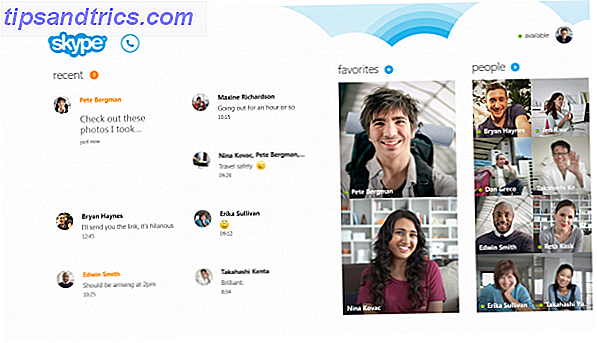
Si estás chateando con amigos por Skype, hablando de tácticas en un juego 3 Debes tener clientes de chat de voz gratis para jugadores 3 Debes tener clientes de chat de voz gratis para jugadores ¿Necesitas un cliente de chat de voz para juegos para comunicarte con tus compañeros de juego? Estas son las tres mejores opciones que facilitan hablar por voz, video y más. Lea más o establezca algunas melodías, un micrófono puede ser muy útil para su computadora. Pero, ¿y si no tienes uno?
Si bien es posible que no tenga un micrófono para su computadora, es probable que tenga un teléfono inteligente. Existe la solución a su problema: puede usar su teléfono móvil como reemplazo ¡Less is More! 7+ Dispositivos y herramientas ¡Su teléfono inteligente puede reemplazar menos es más! 7+ Dispositivos y herramientas que su teléfono inteligente puede reemplazar Los teléfonos han tenido una evolución increíble en los últimos años. Además de servir como teléfono móvil y una pequeña ventana a la red mundial, el teléfono inteligente moderno se adapta a una multitud de herramientas. El ... Leer más y es increíblemente fácil de configurar.
Asegúrate de dejarnos un comentario después para contarnos tus trucos exclusivos de micrófono y si alguna vez has usado el método a continuación.
La situación
Recientemente necesité unirme a una llamada de Skype grupal importante, pero no tenía un micrófono para conectarme a mi computadora. Descargué Skype en mi teléfono inteligente, esperando que eso solucionara el problema, pero pronto descubrí que la versión móvil no es compatible con llamadas grupales.
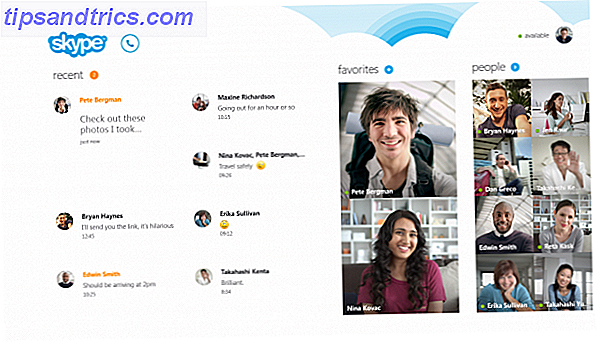
El tiempo corría y no tenía forma de hablar por Skype. 6 Cosas que debe verificar primero cuando Skype no funciona 6 cosas que debe verificar primero cuando Skype no funciona ¿Tiene problemas con Skype? Estos seis pasos de solución de problemas resolverán los problemas más comunes de Skype. A veces, sin embargo, los problemas no están de tu lado. Lee mas . Pero luego me di cuenta: debe ser posible usar las capacidades de mi teléfono inteligente junto con mi computadora con Windows.
Afortunadamente, descubrí que todo lo que necesitaba era un programa y un controlador para Windows y una aplicación de Android. Me instalaron en minutos y la llamada fue perfecta.
Configurarlo
Hay un gran sitio web llamado Wireless Orange que tiene todo lo que necesita para comenzar. Aunque tienen otra aplicación para el uso de la cámara web, pruebe nuestra guía para usar su teléfono inteligente como una cámara web. Cómo usar su teléfono inteligente como una cámara web para su computadora Cómo usar su teléfono inteligente como una cámara web para su computadora ¿Falta una cámara web? ¡Utiliza tu dispositivo Android como webcam para tu computadora! Lea más para mejores alternativas.

El programa en oferta se llama WO Mic. Requiere que se instale un programa de Windows, un controlador y una aplicación de Android, pero estas son todas descargas ligeras y no consumirán mucho espacio. Hay una versión premium de la aplicación disponible, que ofrece una mejor calidad de audio, pero para fines generales la gratuita funcionará perfectamente.
Dirígete a la página correspondiente, descarga lo necesario y ejecuta los instaladores. Todos se explican por sí mismos, así que simplemente avance por los asistentes hasta que todo esté completo. Ahora es el momento de ponerlos en acción. Inicie la aplicación en su teléfono inteligente y el programa en su computadora.

La aplicación admite la conexión desde su teléfono inteligente a su computadora mediante Bluetooth, WiFi y USB. Para la mejor conexión, opte por la opción USB con cable. Si eso no es posible, elija WiFi, luego Bluetooth como último recurso. Puede ajustar su tipo de conexión yendo a Configuración dentro de la aplicación del teléfono inteligente.
Ahora presiona Comenzar en la aplicación. Luego, en el programa de Windows, vaya a Conexión> Conectar ..., seleccione su tipo de conexión, luego presione OK . ¡Eso es! Eres bueno para ir.
No debería encontrarse con ningún problema, pero si no puede hacer que el micrófono recoja el audio, haga una búsqueda del sistema para administrar los dispositivos de audio y seleccione el resultado. A continuación, seleccione la pestaña de Grabación, haga clic en el dispositivo conectado y luego Establezca Predeterminado .
Metodos alternativos
Existen otros métodos para diferentes tipos de teléfonos inteligentes, pero la desventaja es que estos requieren el uso de un conector de conexión de audio. Estos no han sido probados, pero Real Microphone para Windows Phone y Megaphone Free para iOS debería hacer el truco. Descargue estas aplicaciones, conecte su teléfono a su computadora Windows usando un conector para auriculares de hombre a hombre y su teléfono debería funcionar como micrófonos de computadora. Una vez más, vaya a la administración de dispositivos de audio en su PC si no se reconoce inicialmente.

¿Sabía que incluso puede enchufar un par de auriculares al conector de micrófono de su computadora y usarlos? Puede parecer extraño al principio, pero ambos usan vibraciones para diferentes funciones primarias. En pocas palabras, los auriculares vibran para crear sonido, mientras que los micrófonos monitorean las vibraciones. ¡Pero aún puedes cambiarlo y usar los auriculares como un micrófono! Sigue, pruébalo, pero ten en cuenta que la calidad del audio dejará mucho que desear.
Hablar alto
Si bien utilizar su teléfono inteligente como un micrófono permanente de Windows podría no ser ideal para todos, es una solución perfecta para quienes necesitan hablar rápidamente ¿Harto de Skype? Aquí están 6 de las mejores alternativas gratuitas que están hartadas de Skype? Aquí están 6 de las mejores alternativas gratuitas ¿Está frustrado con Skype y buscando alternativas? Una de estas fantásticas aplicaciones de videollamadas y llamadas disponible en casi todas las plataformas puede ayudarlo a realizar el cambio. Lea más y no tenga un micrófono tradicional a mano.
Cuando puedes chatear en minutos y sin gastar un centavo, es difícil quejarse. ¡Estás siendo rentable y haces uso de los dispositivos que ya tienes!
¿Alguna vez ha usado un método único para conectar un micrófono a su computadora? ¿Has probado el método de teléfono inteligente antes?



